大多数工作中我们都接触过不少文件压缩工具,但能压缩gif图片大小的还是很少,或者是图片尺寸有限制,或者是压缩后不动。今日小编安利这款gif压缩工具,可以帮我们压缩gif图片,也可以保持高清晰度,又不影响动态,这是十分难得的,而且还可以保证大小比例与原图一样大,一起来看看吧!
gif压缩操作步骤:
首先,下载gif制作高级版并且打开:http://gif.55.la/gifpro.html
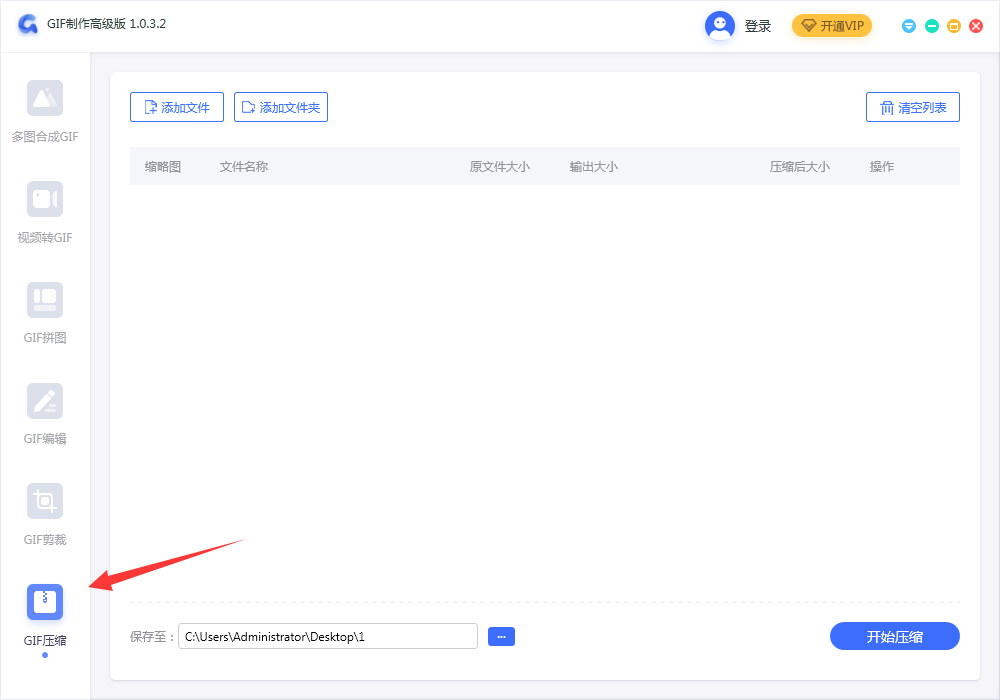
打开gif制作高级版后可以看到软件有很多功能,找到“gif压缩”,点击进去。点击左上角的“添加文件”,将准备的gif图片添加上去。
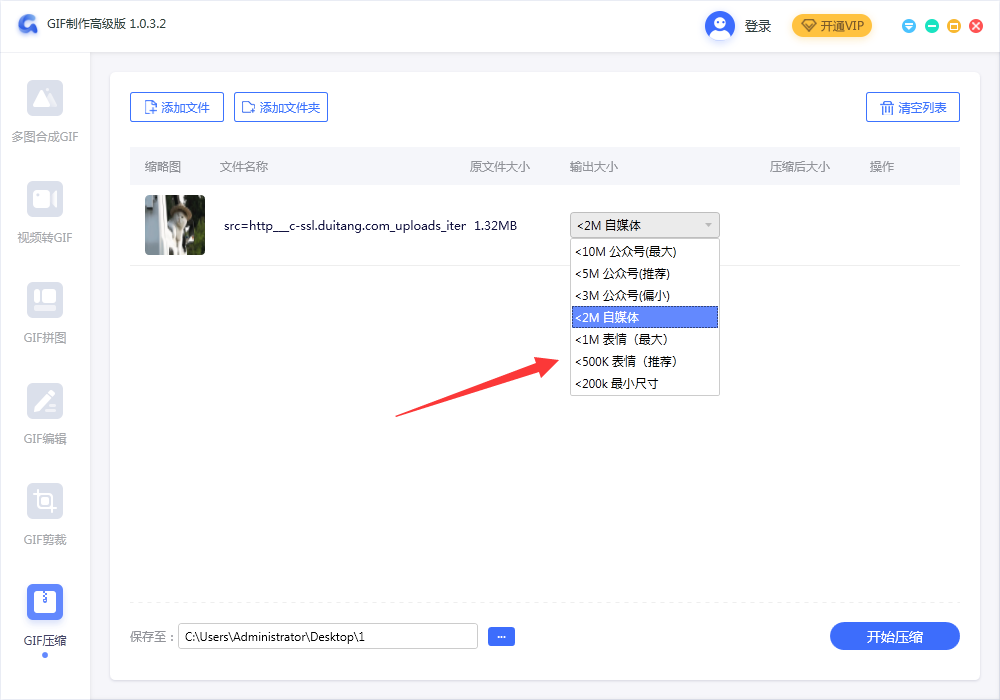
图片上传后,选择要输出的大小,设置保存路径,然后点击开始压缩。
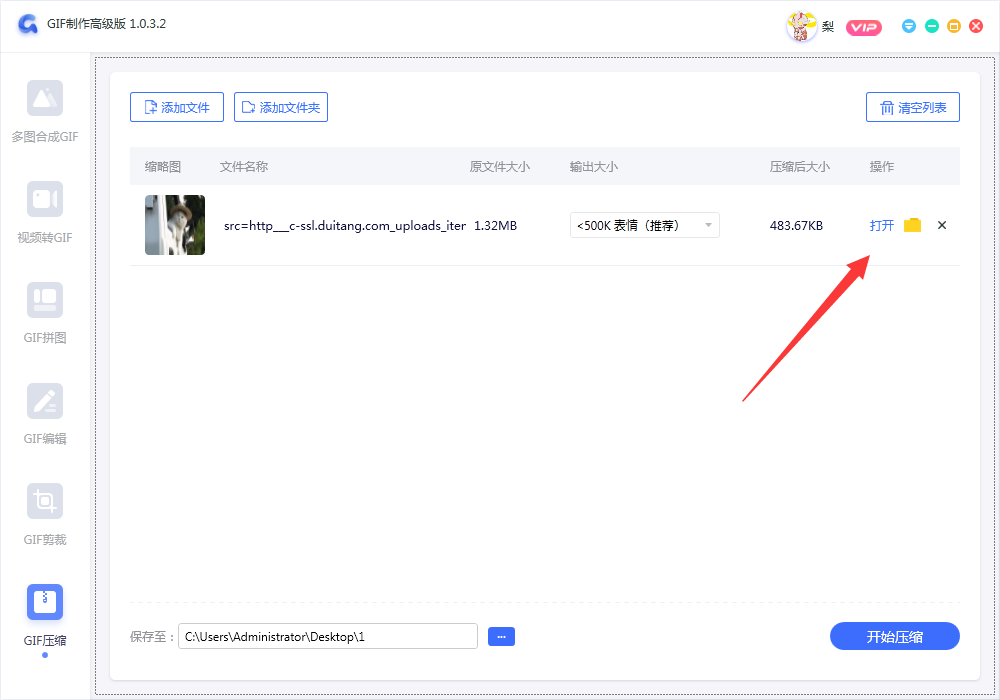
压缩完成,点击打开查看即可,我们在页面上也可以看到压缩后的大小,是不是小了很多呢。

我拉网GIF制作
免费的GIF制作软件,轻松搞定表情包制作

 客户端下载
客户端下载
 GIF制作基础版
GIF制作基础版 GIF制作高级版
GIF制作高级版
 登录
登录 GIF压缩
GIF压缩

